
Можно создавать отрезки или ломаные из прямых, прибегнув к левой кнопке мыши, а также, задействовав клавишу Ctrl при необходимости расположить лин ии горизонтально, вертикально или под фиксированным углом.
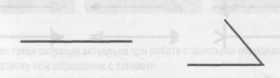
Ломаные линии легче создавать инструментом Кривая Безье. Видимая линия (контур) в CorelDRAW называется обводкой. О цвете, стиле, толщине и других параметрах обводки нас информирует Панель свойств, а так же Строка состояния. При изучении обводки лучше пользоваться диалоговым окном Перо контура (Контурная ручка).

Испытаем отрезок прямой некоторыми режимами Стиля и Стрелок (Наконечников):

Об этих возможностях линий в CorelDRAW вы должны знать, но в художественных целях они практически не используются. Линейный прием 3 1 Что касается настроек Углы и Шапка линии (Конец линии) — разберемся основательнее, поскольку с этим мы сталкиваемся на каждом шагу. Будем работать с «уголком», созданным на с. 29, назначив ему обводку Змм.




Как видите, режимы Углов и Шапки линий существенно влияют на форму -цов и углов линий. Это надо хорошо знать, чтобы не попасть впросак.



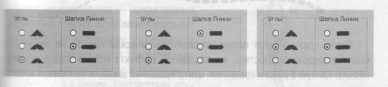
Однако такая ситуация актуальна при работе с толстыми обводками и теряет всякую остроту при обращении с тонкими. Теперь ответьте мне на вопрос: могут ли линии, создаваемые Карандашом, иметь утолщения (нажим), как при письме пером? Теоретически — не могут. Для этой цели программа CorelDRAW предусмотрела инструмент Кисть (Живопись). Практически — могут. Неравномерной толщины кривая, сработанная Карандашом, перед вами — с прямой и закругленной Шапками линий.

Добился я «нажима» искусственным путем: нарисовал кривую, выделил Формой все узлы, несколько раз щелкнул по Плюсу (Добавить узлы), Сломал Кривую и Разбил на части. Затем каждому отрезку назначил соответствующую толщину Обводки и Сгруппировал все. Для ясности демонстрирую полученную кривую с зазорами между составляющими.
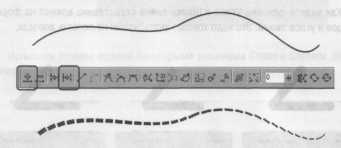
Скажу сразу — этот прием никакой практической пользы не имеет, поскольку трудоемок. Достичь же подобного эффекта можно гораздо проще: вводим кривую в режим вращения, центр вращения заводим на хвостик и, слегка повернув, делаем копию.

Обводим Указателем обе кривые, то есть Выделяем и Замыкаем ближайшие узлы прямыми или кривыми линиями, закрашиваем.
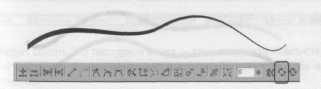
Может возникнуть возражение: зто не линия, а замкнутый объект! Теорети-чес ки — да. Практически — линия, потому что имеет таковой вид или произво-дит подобное впечатление. Зрителя не интересует, каким образом в картине формировался тот или иной штрих, мазок, фрагмент, — он воспринимает и судит то, что представлено в совокупности. Создавая художественные изображения, нас меньше всего должна зани-мать чистота технологии» — вся изо-бретательность обязана работать на результат. допустим, создавая этот линейный рисунок обнаженной натуры, я пользовался Карандашом и Кистью. Мазки Кисти в данном случае — покрашенные замкнутые кривые. Вряд ли кто-либо будет считать их не линиями. И специалист ..... не отнесёт этот рисунок к тоновому типу из-за того, что я прибегал к заливкам. Вернемся к линии. Рассмотрим дру-гие её свойства. Опять начну с вопроса. Могут ли линии, создаваемые Карандашом (не со-ставные - «натуральные»), иметь окра-ски разной интенсивности?

Теоретически — не могут, но средства программы CorelDRAW позволяют нам без всяких проблем решить эту задачу. Два примера:

В первом случае я использовал Прозрачность Линейного типа, во втором — Радиального.

Более того, Карандаш может рисовать «пестрыми» линиями. Приведу несколько примеров:

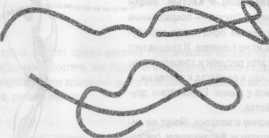
Во всех случаях я использовал Прозрачность Текстурного типа.

Следует сказать, что текстурные линии — вещь капризная. Компьютер бы-ст ро «утомляется». К тому же особую практическую пользу они для нас не пр едставляют. Перейдем к практическим занятиям. Перед вами три трехмерных (объем-н ых) изображения, выполненных тоновым приемом, — восьмиугольная призма, освещенная слева, и два цилиндра (левый — с освещением «в лоб», правый — ч уть слева).

Ниже — те же изображения, выполненные линейным приемом, где отраже-но ос вещение и «присутствует» объемность:

Подробно разберем, как создаются подобные изображения линейным приёмом . Начнем с конструирования форм. Причем мы будем именно конструировать, потому что рисовать призму и цилиндр Карандашом — задача не из легких. Фигурами {примитивами) это делается довольно быстро. Создавать подобные фигуры можно многими способами. Следует прибегать к самым простым. Построим цилиндр двумя из них. Способ 1 1. Инструментом Прямоугольник рисуем квадрат. 2. Создаем копию, нажав клавишу Плюс, у которой скругляем углы до получения круга. 3. Плющим круг по вертикали — делаем эллипс. 4. Создаем копию эллипса и помещаем серединкой на верхнюю спинку квадрата, другой эллипс размещаем на нижней спинке квадрата.
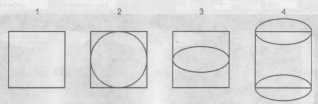
5. Нижний эллипс и прямоугольник Объединяем. 6. Верхним эллипсом Исключаем оставшуюся часть изображения. 7—8. Все Группируем, плющим (либо растягиваем) по вертикали до получения интересующей нас формы.

Как видите, конструирование цилиндра — совсем не сложное дело. Прикиньте самостоятельно, можно ли решить эту задачу более простым путем. Способ 2 1. Инструментом Эллипс рисуем эллипс (1). 2. Создаем копию, которую помещаем в Буфер обмена, оригинал превращаем в Дугу, ее Преобразуем в Кривую, создаем копию, которую смещаем вниз (2). 3. Указателем обводим обе дуги (Выделяем) и Замыкаем ближайшие узлы прямыми линиями (3). 4. Вклеиваем (вставляем из Буфера обмена) эллипс. 5. Группируем все (4). «Полуфабрикат» цилиндра готов.

Призма создается тоже довольно просто. Строим ее, используя принципы конс труирования Способа 2. 1. Инструментом Многоугольник (Полигон) рисуем сплюснутый много-уголь ник с восемью вершинами, Преобразуем в Кривую, предварительно уда-лив уз ел на спинке. 2. Создаем копию, которую Вырезаем (помещаем в Буфер обмена), у ори-гинала Ломаем Кривую инструментом Форма и Разбиваем на части, удаляем четыре верхних отрезка. 3. Перемещаем второе изображение строго вниз с одновременным копированием. Цифрами (с 1 по 8) я обозначил отрезки, с которыми будем работать в дальнейшем.

зв Техника рисунка 4. Указателем выделяем (попарно) отрезки 1 и 5, 2 и 6,3 и 7,4 и 8 и Замыкаем ближайшие узлы прямыми линиями.
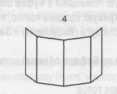
5. Может случиться казус, когда замыкание линий происходит крест-накрест. Чтобы этого избежать, Отмените действие, Переверните направление кривой и снова Замкните ближайшие узлы прямыми линиями. 6. Вклеиваем (вставляем из Буфера обмена) многоугольник, Группируем все. «Полуфабрикат» призмы готов.
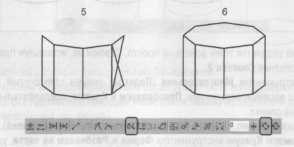
Каркасы цилиндра и призмы сконструированы. Теперь можно заняться их «объемностью» и «освещенностью» в режиме линейного приема. Но вначале экскурс в природу вещей, касающихся не только нашей темы, но и деятельности художника в целом. Это поможет работать не вслепую, а с пониманием многих процессов.